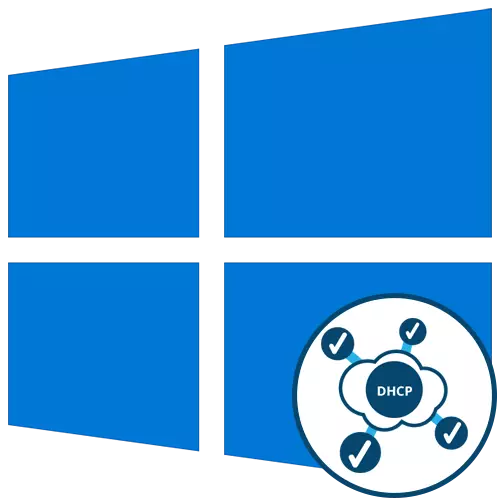
پوليس دنگ سزا
مسئلو حل ڪرڻ شروع ڪيو "DHCP نيٽ ورڪ ايڊاپٽر تي شامل نه آهي" عام سفارشن تي مشتمل آهي، جڏهن ته اهو اڪثر سادو عملن کي درست ڪرڻ کان پاسو ڪرڻ کان پاسو ڪيو ويندو آهي.- روٽر کي ٻيهر شروع ڪيو. شايد هتي جي سيٽنگن جي موجوده سيشن يا آپشن سسٽم ۾ پنهنجو پاڻ کي ڪجهه تبديليون آهن جيڪي هڪ عام ڪنيڪشن جي تنظيم سان مداخلت ڪيون ويون آهن. اهڙين حالتن ۾، روٽر جي پابندي ريبوٽ اڪثر ڪري مدد ڪندو آهي، جنهن کانپوء اڳ ۾ ئي نون پيرا ميٽرز سان تعلق آهي.
- ڪمپيوٽر کي ٻيهر شروع ڪيو. تقريبن ساڳيو ئي ساڳيو ئي منسوب ٿي سگهي ٿو، جتان تبديل ٿيل ترتيب آپريٽنگ سسٽم جي آپريشن کي متاثر ڪري سگھي ٿو. بس هڪ پي سي کي ريبوٽ ڏانهن موڪليو، ۽ جڏهن توهان کوليو ٿا، نيٽ ورڪ سان ڳن Connect يو ۽ ڏسو ته انٽرنيٽ ظاهر ٿيو.
جيڪڏهن هن جي ڪجهه مناسب نتيجو نه کڻي آيو آهي، هيٺ ڏنل اختيارن تي، پهرين کان شروع ٿيندڙ، جڏهن ته اسان انهن کي وڌندڙ پيچيدگي کي گهٽائڻ جي ترتيب ۾ رکيا.
طريقو 1: رننگ مشڪلاتن کي هلائڻ
ونڊوز 10 ۾ موجود هڪ مڪمل مسئلو حل ڪرڻ وارو اوزار ڪڏهن ڪڏهن مختلف مسئلن مان پاڻمرادو پيدا ڪرڻ ۾ مدد ڪندو آهي. توهان کي صرف اسڪيننگ شروع ڪرڻ جي ضرورت آهي ته ڇا ٿي رهيو آهي:
- کوليو "شروع" ۽ "پيرا ميٽر" مينيو ڏانهن وڃو.
- اتي، "تازه ڪاري ۽ سيڪيورٽي" ڪيٽيگري چونڊيو.
- کاٻي مينيو تي، توهان کي "تڪليف واري" لکت "تي ڪلڪ ڪندا.
- اڳيون، متن ڳوليو "ترقي يافته حل ڪندڙ اوزار" ۽ ان تي ڪلڪ ڪريو.
- مينيو جي ذريعي جيڪو ظاهر ٿئي ٿو، "انٽرنيٽ ڪنيڪشن" جي تشخيص هلائي.
- توقع ڪريو اسڪين مڪمل ٿيڻ ۽ پاڻ کي واقفيت سان واقف ڪيو. جيڪڏهن توهان کي ايڊمنسٽريٽر اڪائونٽ استعمال ڪرڻ لاء اشارو ڏنو ويو، هن عمل جي تصديق ڪريو ۽ نيٽ ورڪ کي چيڪ ڪرڻ لاء اڳتي وڌو.
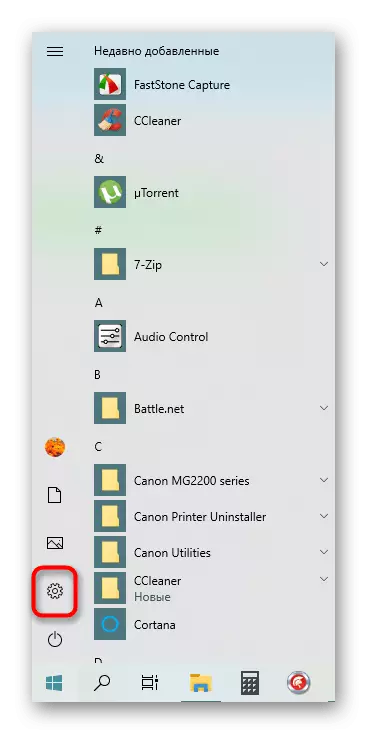
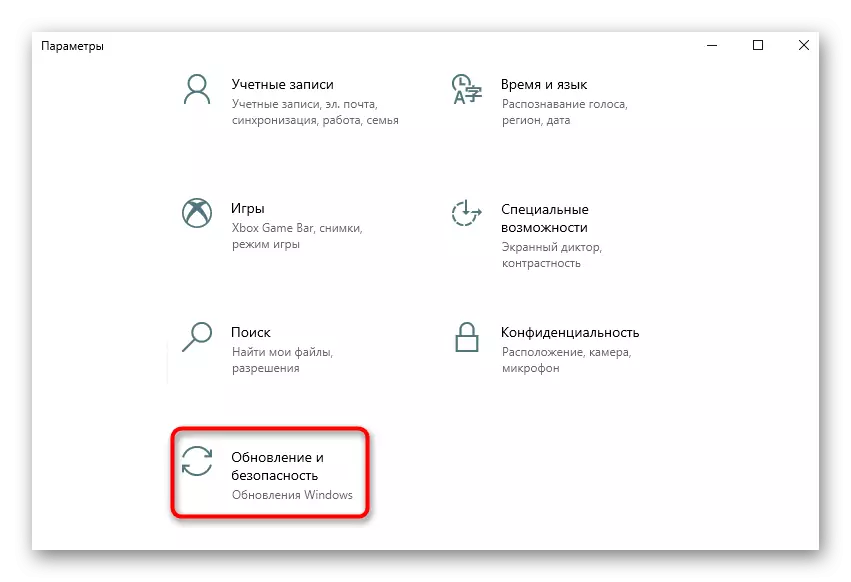
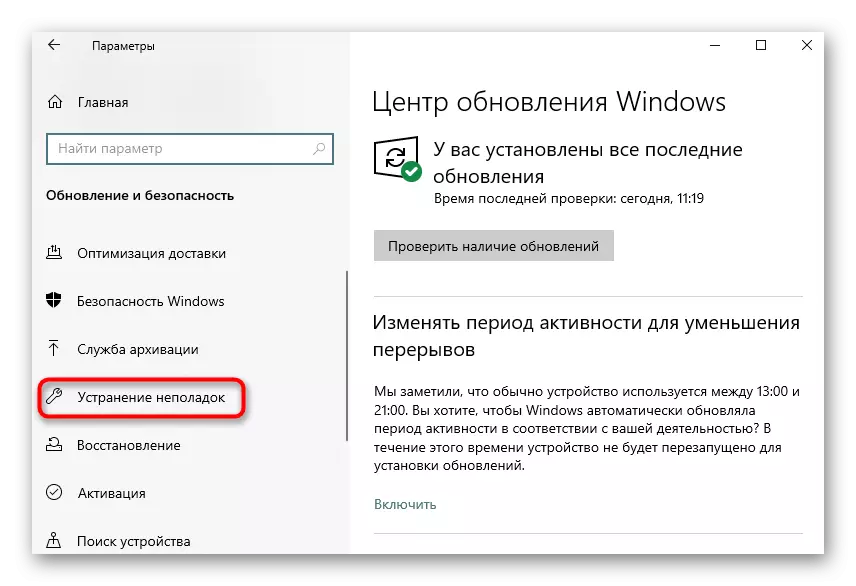
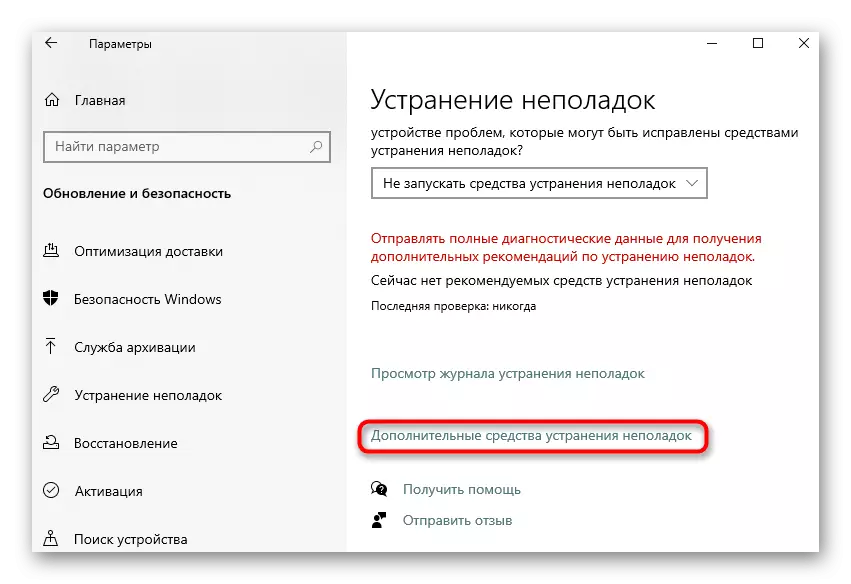
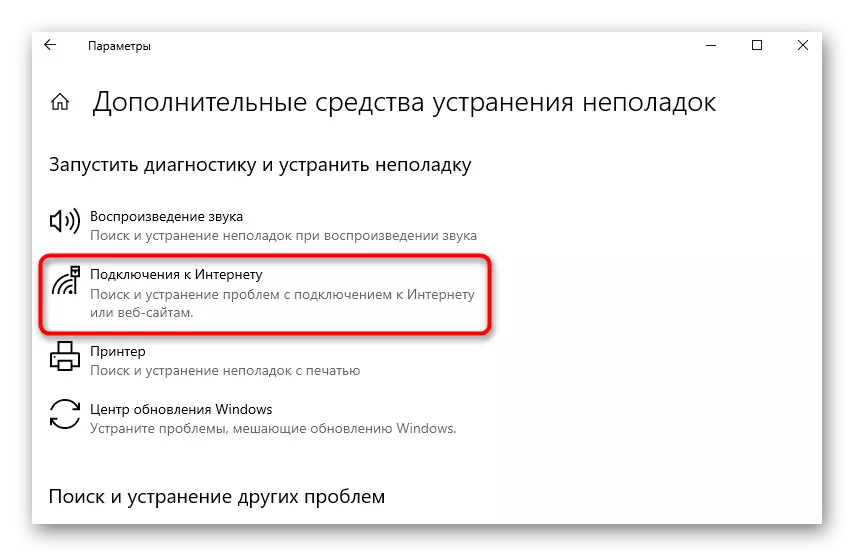
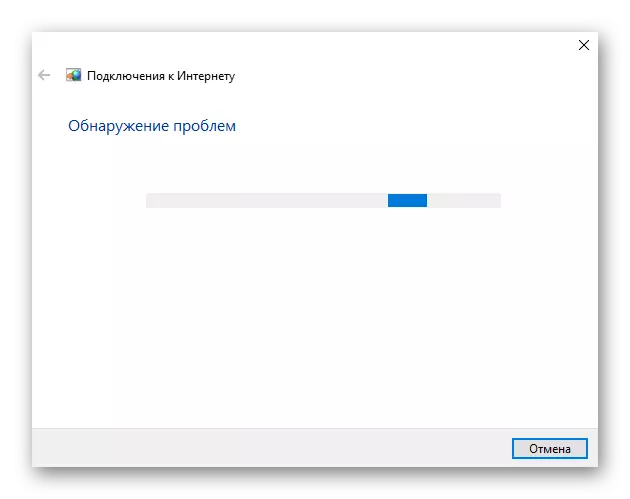
طريقو 2: IPV4 پروٽوڪول جي تصديق
هاڻي اڪثر روٽر IPV4 پروٽوڪول، ترتيب ڏنل نظام ۾ ان جا پيراگراف صحيح طور تي ترتيب ڏنل آهن. انهن سيٽنگن ۾ تبديلي دستي طور تي ڪئي وئي آهي، جيڪو لفظي طور تي ڪجهه منٽ وٺندو.
- ساڳئي "پيرا ميٽرز" مينيو ۾، "نيٽورڪ ۽ انٽرنيٽ" سيڪشن ۾ چونڊيو.
- پهرين درجي جي "اسٽيٽس" ذريعي، "اڊاپٽر سيٽنگون" کي "جي سيٽنگ" ڏانهن وڃو.
- صحيح ماؤس واري بٽڻ سان موجوده نيٽ ورڪ تي ڪلڪ ڪريو ۽ "ملڪيت" چونڊيو.
- پڪ ڪريو ته "IP ورزن 4 (TCP / IPVV4) اسٽرنگ" چيڪ مارڪ سان نشان لڳل آهي، ۽ پوء ان تي ٻه ڀيرا ڪلڪ ڪيو.
- پيراگراف کي نشان لڳايو "اي پي ايڊريس پاڻمرادو حاصل ڪريو" ۽ "ڊي ايس ايس سرور ايڊريس پاڻمرادو حاصل ڪريو".
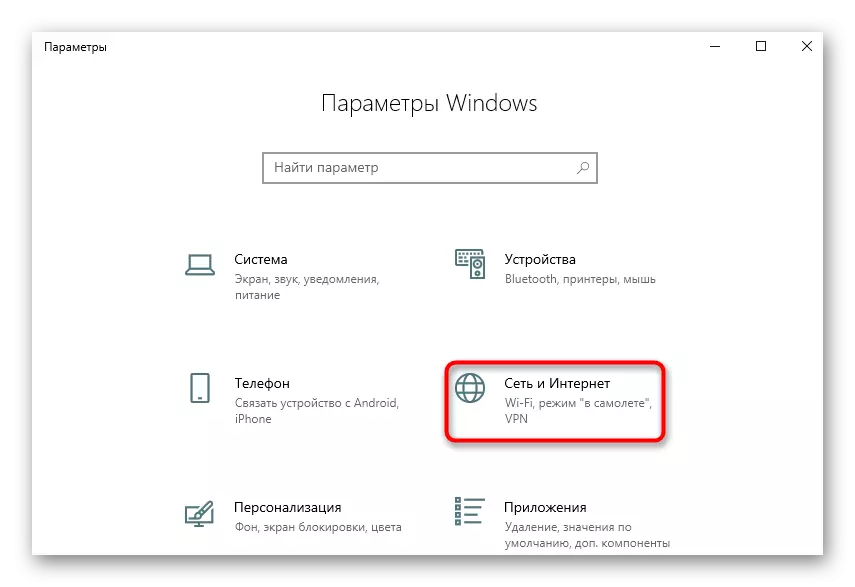
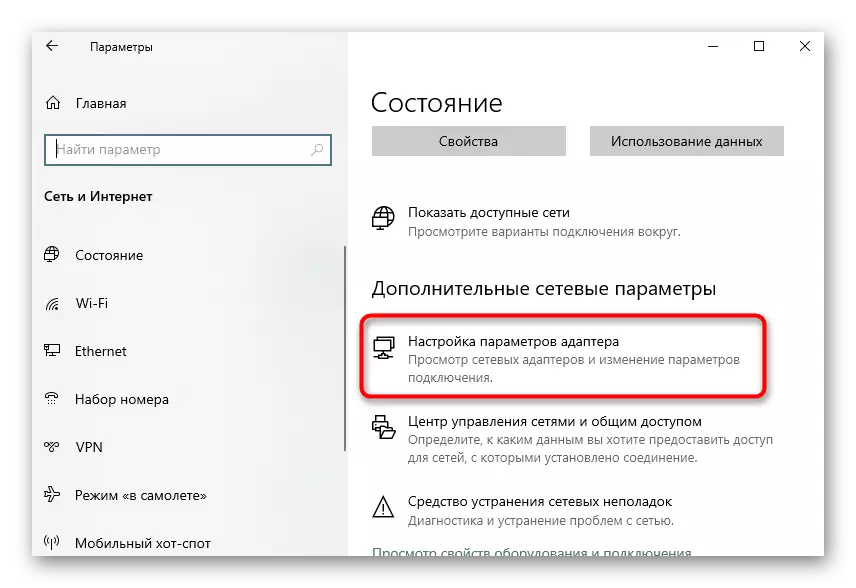
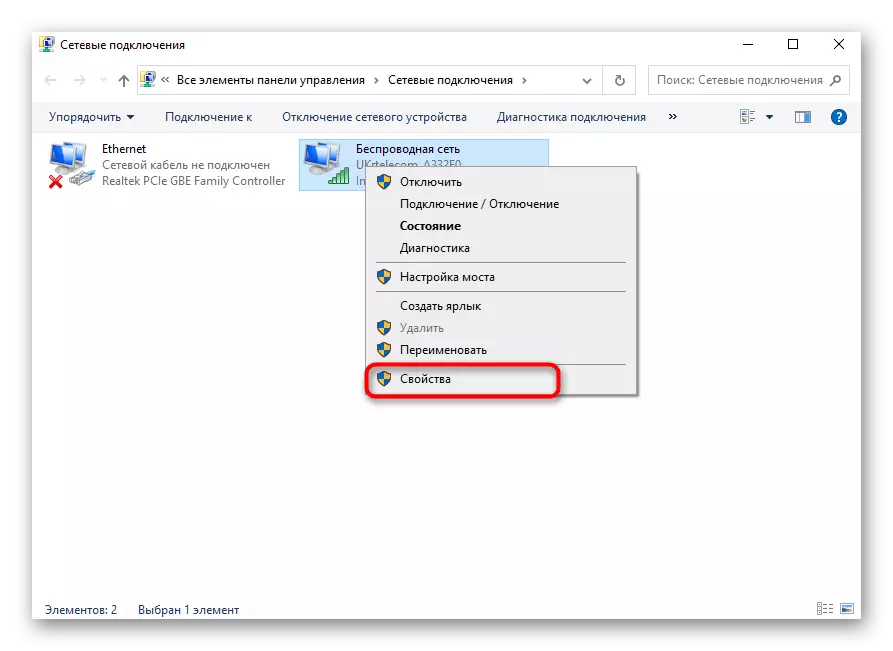
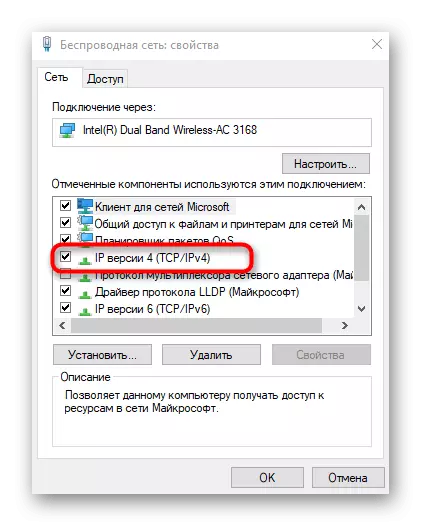
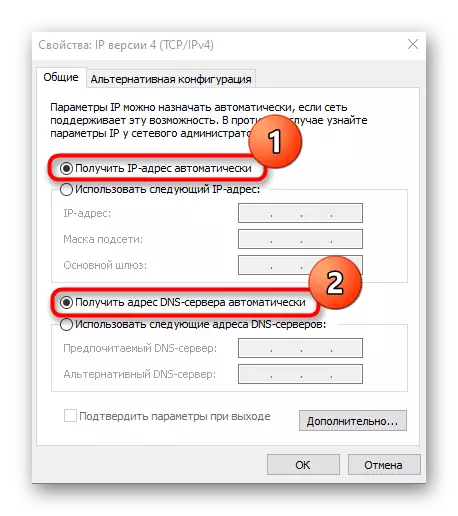
اهو صرف هڪ پي سي ريبوٽ ڏانهن موڪلي ٿو، ۽ آپريٽنگ سسٽم ۾ ايندڙ لاگ ان کانپوء، انٽرنيٽ ۾ داخل ٿيڻ جي ڪوشش ڪريو. جيڪڏهن ڪارناما مدد نه ڪئي ته پروٽوڪول پيرا ميٽرز کي ساڳي حالت ۾ ڇڏي ڏيو ۽ اڳتي وڌيو.
طريقو 3: DHCP ڪلائنٽ سروس جي چڪاس ڪندي
ڪڏهن ڪڏهن غلطي "DHCP نيٽ ورڪ ايڊاپٽر تي شامل نه آهي" مئي ڊي ايڇ پي پي جي ڪلائنٽ سروس سان مسئلن جي ڪري پيدا ٿي سگهي ٿو، انهي ڪري صارف جي ڪارڪردگي واري موڊ کي جانچڻ ۽ پاڻمرادو شروعاتي اسٽاپ اپ کي جانچڻ جي ضرورت آهي.
- کوليو "شروعات" کوليو ۽ اتي وڃڻ "سروس" ڏانهن وڃو.
- اتي، "DHCP ڪلائنٽ" سروس ڳوليو ۽ ايل ايم ايم سان ان تي ٻيڻو ڪلڪ ڪريو.
- شروعاتي قسم کي "پاڻمرادو" رياست کي سيٽ ڪريو.
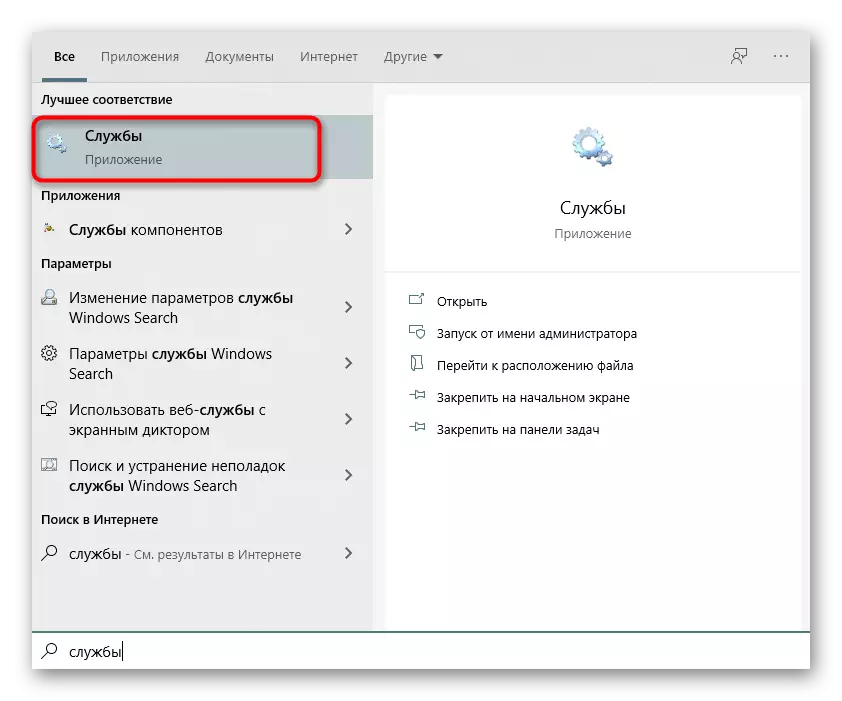
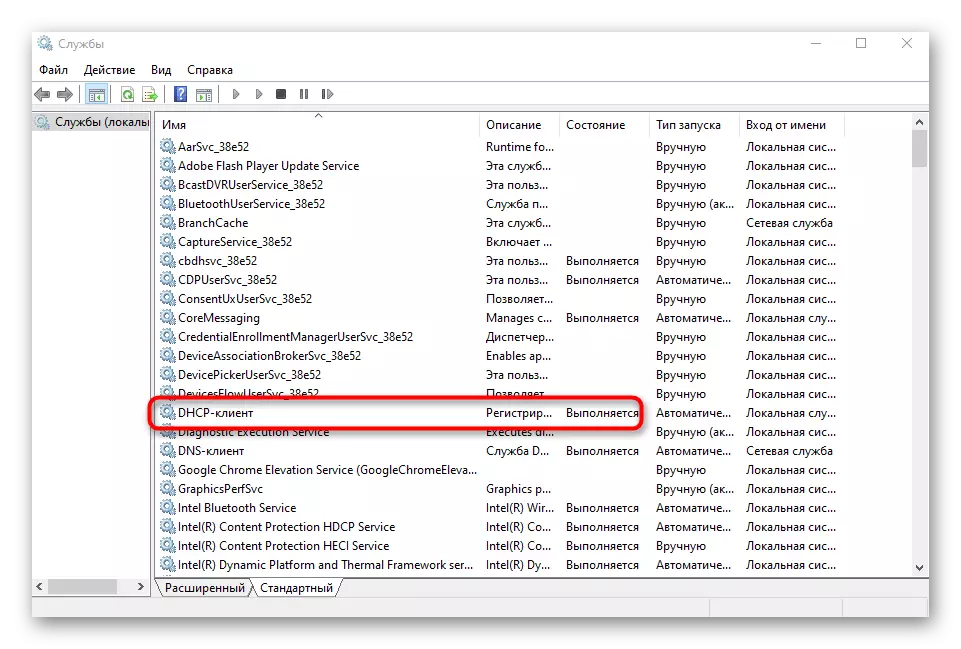
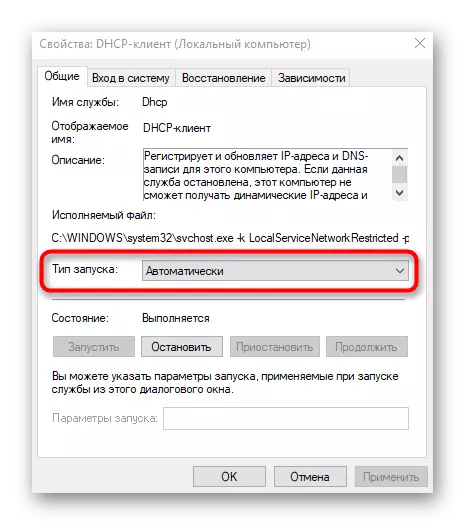
سروس فوري طور تي لانچ ڪئي وئي ۽ نيٽ ورڪ تي ٻيهر ڳن ected يل ٿي سگھي ٿي. ٻي صورت ۾، اهو آپريٽنگ سسٽم کي عملي طور تي ڪرڻ لاء ضروري هوندو ته جيئن ته تبديليون اثر انداز ٿي ٿيون.
طريقو 4: نيٽ ورڪ سيٽنگ کي اپڊيٽ ڪرڻ
نئون نيٽ ورڪ سيٽنگ حاصل ڪرڻ - نتيجو مسئلو حل ڪرڻ جو ٻيو رستو. اهو ڪم ڪنسول ۾ خاص حڪمن کي چالو ڪرڻ سان دستي طور تي ڪيو ويو آهي.
- پهرين، "شروعات" کوليو، اپليڪيشن "ايپليڪيشن" ايپليڪيشن "کي ڳوله، ۽ سا: وائيٽر جي نالي تي، ڪلڪ ڪريو.
- پهرين iPconfig / فلسڊنس جو حڪم داخل ڪريو ۽ داخل ڪريو بٽڻ کي دٻايو.
- ڊي اين ايس جي صفائي جي ظاهر ٿيڻ کان پوء، اڳتي وڌو.
- نئين سيٽنگ حاصل ڪرڻ لاء IPconfig / تجديد داخل ڪريو.
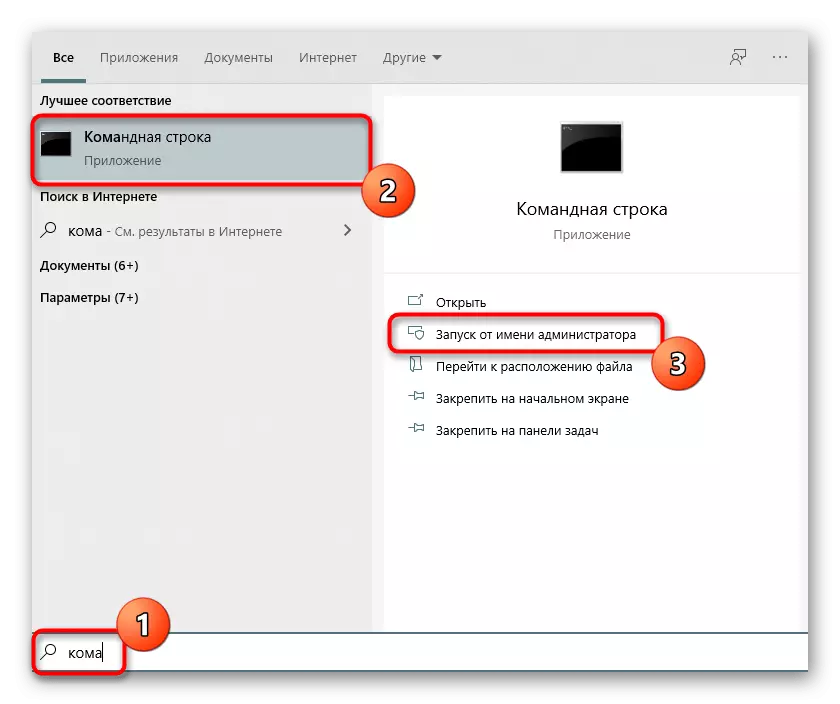
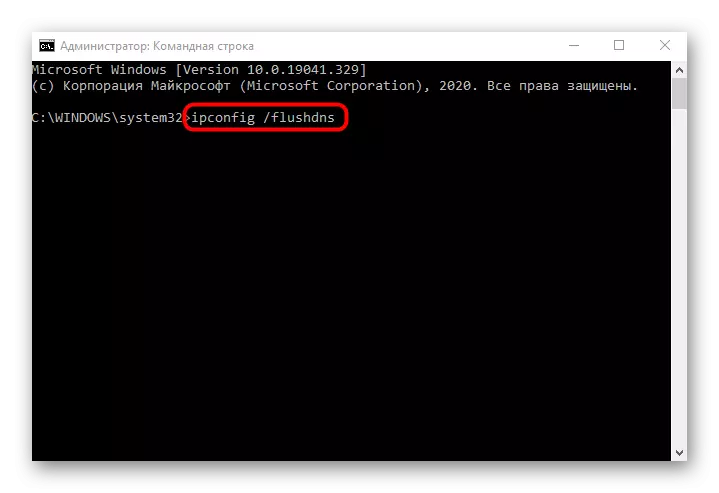
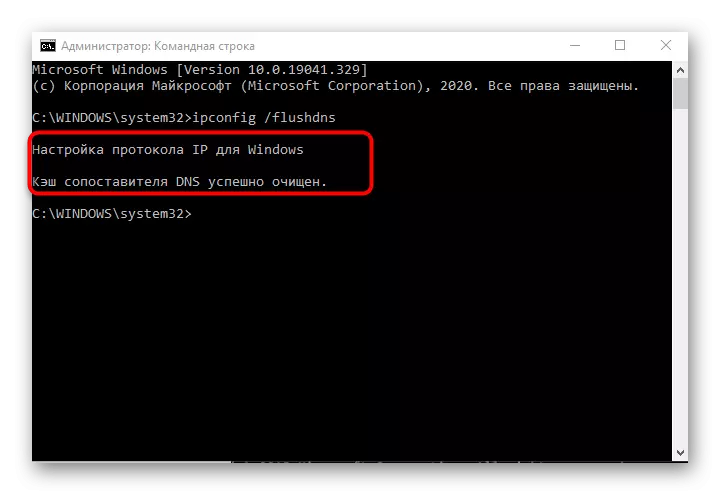
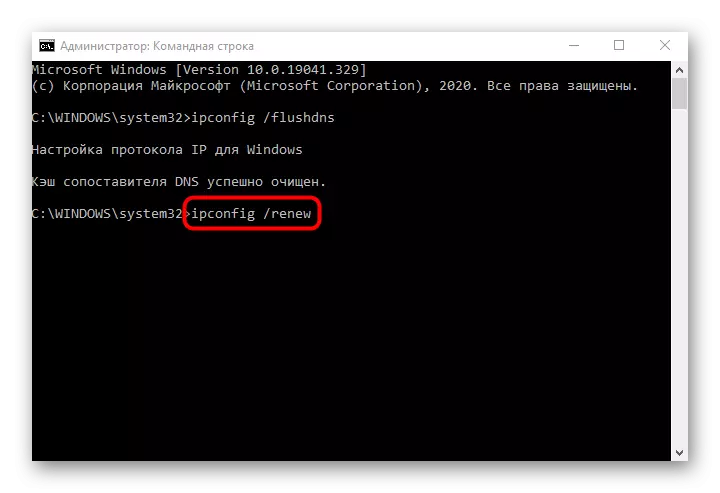
لازمي، توهان کي آپريٽنگ سسٽم ۾ نئون سيشن ٺاهڻ لازمي آهي، ڪمپيوٽر کي ٻيهر شروع ڪرڻ. صرف پوء نئين پيراگراف لاڳو ڪيا ويندا.
طريقو 5: روٽر سيٽنگن ۾ DHCP سرور جي چڪاس ڪريو
بلڪل wascire-، گورنمينٽ واري علائقي ۾ فعال هجڻ جي بنياد تي چٽو ٿي، ۽ اهو هر مقامي نيٽورڪ جي مقابلي ۾ هڪ اي پي پتو حاصل ڪرڻ جو ذميوار آهي. جيڪڏهن اهو پيٽرولر معذور آهي يا ڪجهه سببن جي ڪري ترتيب ڏنل ناهي، انٽرنيٽ جي رسائي سان مسئلا ٿي سگهن ٿا.
- هيٺين لنڪ تي آرٽيڪل سان رابطو ڪندي روٽر جي ويب انٽرفيس ۾ اجازت ڏيو.
وڌيڪ پڙهو: روٽرز جي ويب انٽرفيس ۾ لاگ ان ٿيو
- هتي ڏسو سيڪشن "DHCP".
- ان ۾، DAHCP سيٽنگون "ڪيٽيگريز کوليو.
- پڪ ڪيو ته سرور پنهنجو پاڻ رياست ۾ آهي.
- تفويض ڪيل ايڊريس جي حد کي چيڪ ڪريو ۽ پڪ ڪريو ته اهو انهي کي معياري IP روٽر (192.168.0.16.1.1.1). صحيح رينج جو هڪ مثال هن طرح ڏسجي ٿو: 192.168.0.0.0.0.0.0.64 کان. ان کي دستي طور تبديل ڪيو، جيڪڏهن توهان کي ان جي ضرورت آهي.
- جيڪڏهن ڊي اين ايس سرور به تبديل ڪيا وڃن، انهن لاء 0.0.0.0 قدرن کي تبديل ڪيو ويو ۽ تبديلين کي محفوظ ڪريو.
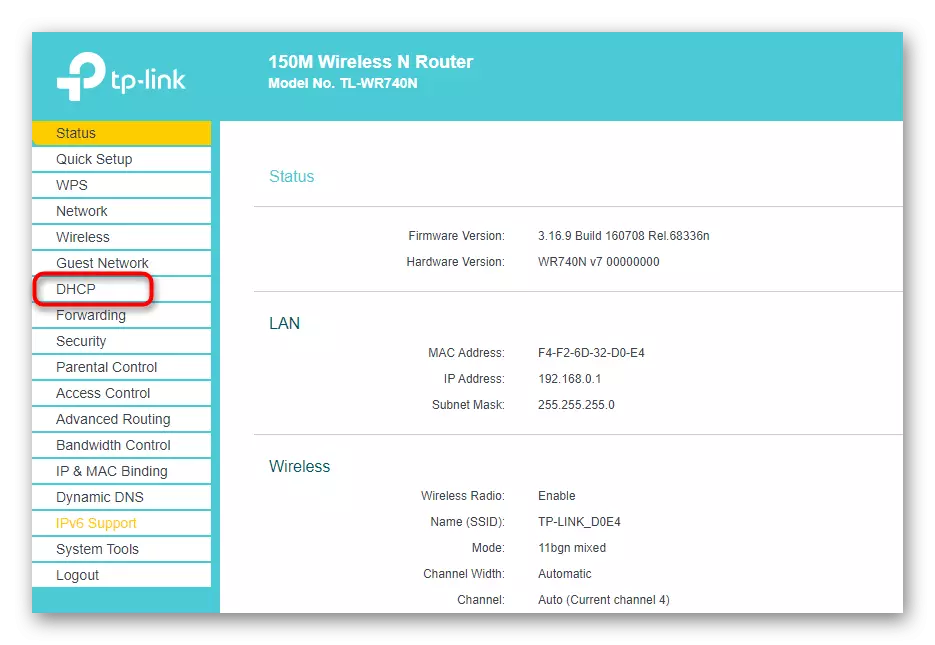
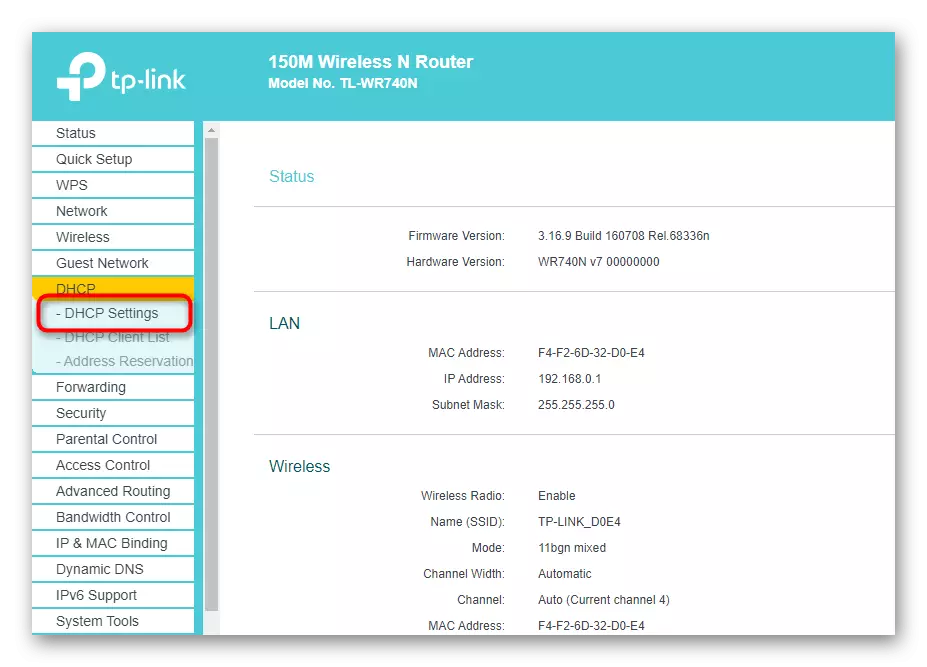
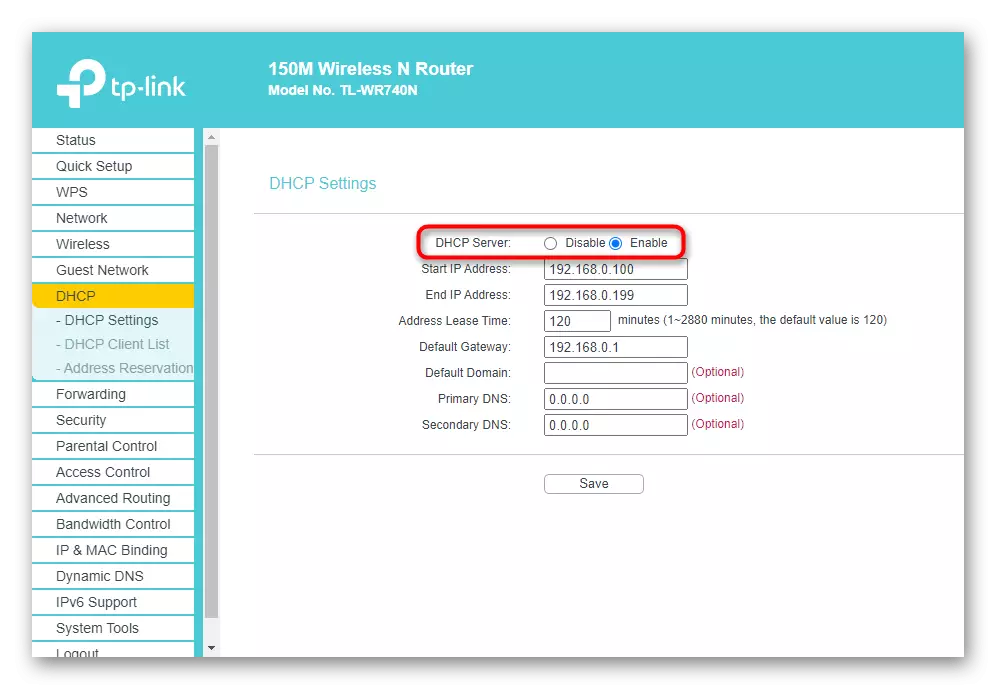
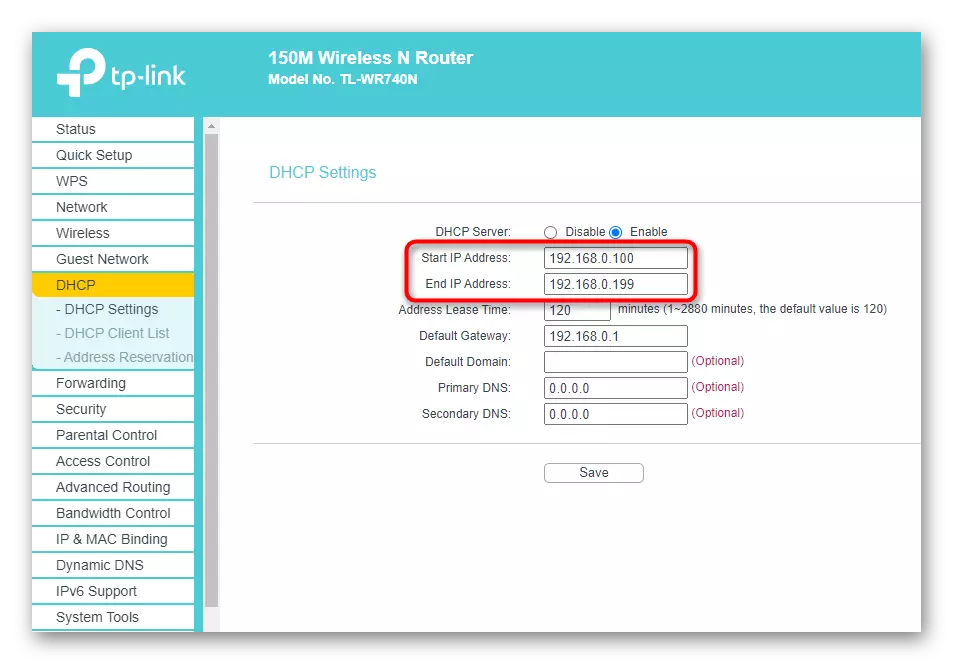
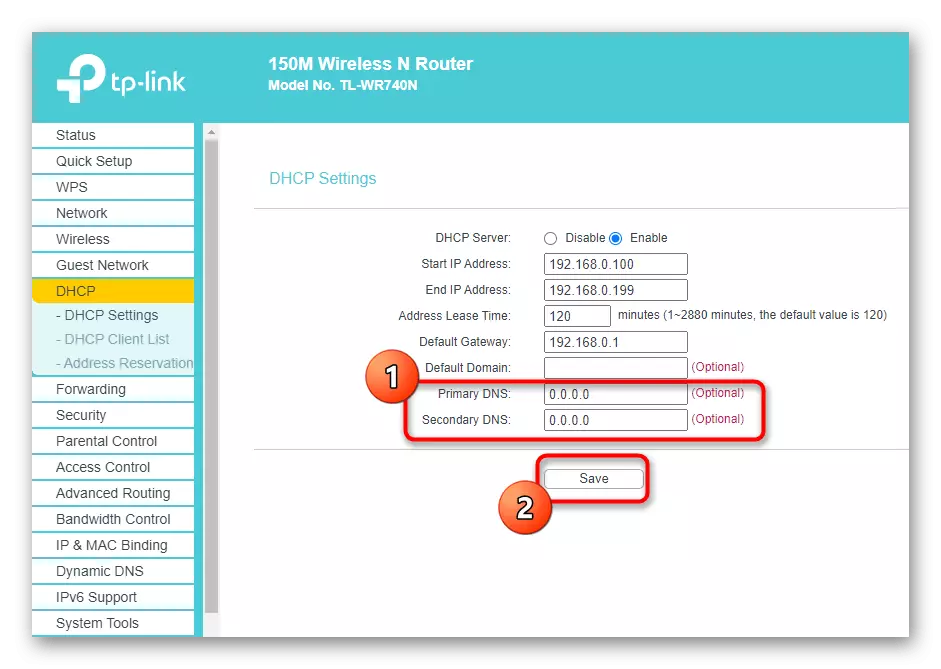
جيڪڏهن روٽر سيٽنگون محفوظ ڪرڻ کانپوء خودڪار طور تي ٻيهر بحال نه ٿيو آهي، پنهنجو پاڻ کي ورجائي ڪنيڪشن يا وائرليس رسائي پوائنٽ جو انتظار ڪريو.
طريقو 6: نيٽورڪ ايڊاپٽر ڊرائيور رول بيڪ
اڀرندڙ مشڪلات کي حل ڪرڻ جو آخري طريقو نيٽ ورڪ ايڊاپٽر ڊرائيور کي واپس آڻڻ آهي. اهو انهن حالتن ۾ مدد ڪندو جتي او ايس يا سافٽ ويئر جز کي تازه ڪاري ڪرڻ کانپوء مسئلا شروع ٿي ويندا آهن.
- پريس بٽڻ تي پي سي ايم کي دٻايو ۽ تناظر واري مينيو ۾ جيڪو ظاهر ٿئي ٿو، ڊوائيس مئنيجر کي ڳولهڻ.
- فهرست ۾، پنهنجو نيٽ ورڪ ايڊاپٽر ڳوليو، پي سي ايم ايم سان ان تي ڪلڪ ڪريو ۽ "ملڪيت" ڏانهن وڃو.
- جيڪڏهن "رول بيڪ" بٽڻ فعال آهي، ان تي ڪلڪ ڪريو ۽ طريقيڪار جو انتظار ڪريو.
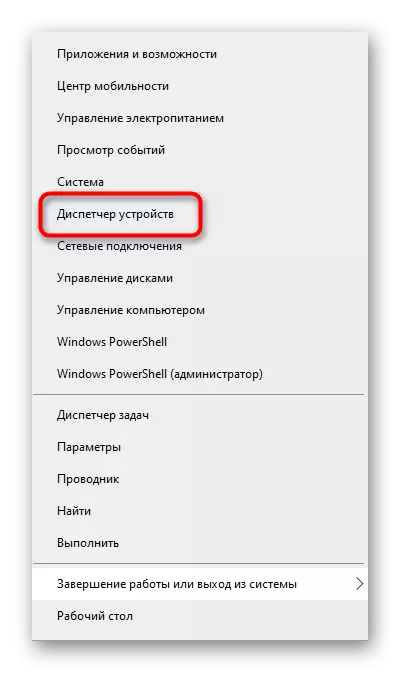
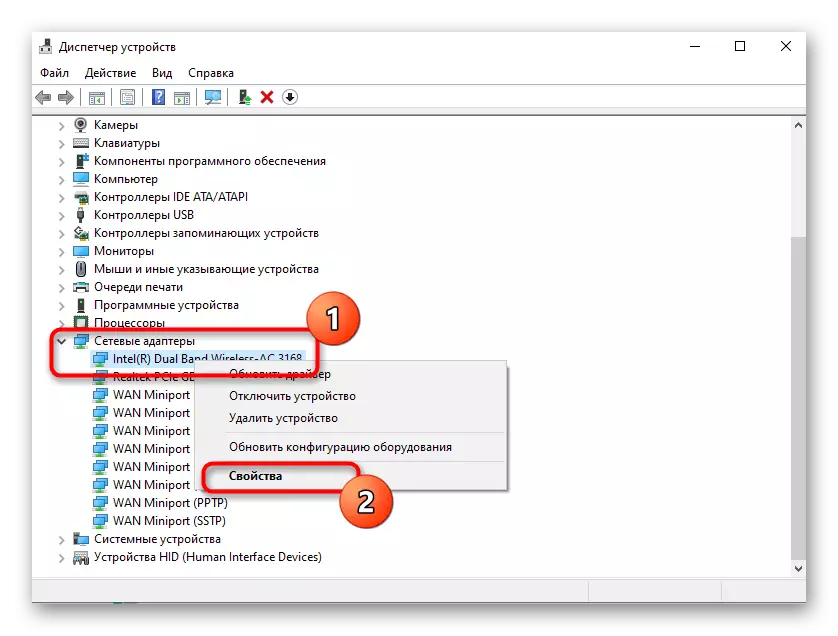
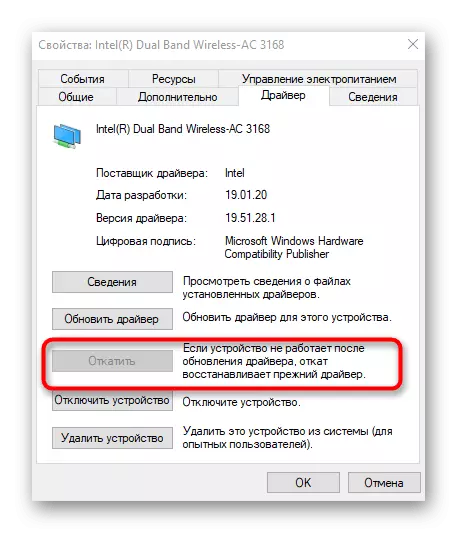
انهي موضوع ۾، اسان صرف ان کي وائرس جي موجودگي کي روڪي نه ڇڏيو ۽ اهو نظام کي ٻيهر بحال ڪرڻ جو طريقو، جڏهن اهو اڃا تائين صحيح طور تي ڪم ڪيو ويو آهي. تنهن هوندي، جيئن مٿي ڏنل ڪجهه به نه مدد نه ڏنو، انهن تي هدايت ڪري خود هدايتن سان لاڳو ڪرڻ جي ڪوشش ڪري.
پڻ ڏسو:
ڪمپيوٽر وائرس کي گڏ ڪرڻ
اسان دريافت ڪرڻ لاء ونڊوز 10 کي بحال ڪيو
